Bitwarden: So ändern Sie Ihr Master-Passwort in 5 einfachen Schritten

Erfahren Sie, wie Sie Ihr Bitwarden-Master-Passwort in 5 einfachen Schritten ändern können. Sicherheit und Benutzerfreundlichkeit im Fokus.

Wenn Sie ein Konto bei einer beliebigen Website erstellen, können Sie im Allgemeinen einen Benutzernamen erstellen, der Ihnen gefällt. In vielen Apps muss Ihr Benutzername eindeutig sein, da er zum Anmelden verwendet werden kann. In Bitwarden ist dies nicht der Fall; Sie müssen immer Ihre E-Mail-Adresse verwenden, um sich anzumelden. Ihr Name wird nur verwendet, um auf Sie zu verweisen, wenn Sie angemeldet sind. Sie können dies sehen, wenn Sie auf das Dropdown-Menü für das Profil in der oberen rechten Ecke des Webtresors klicken.
Ein kleines Symbol mit zwei Initialen und Hintergrundfarbe wird für Sie erstellt, wenn Sie Ihren Namen festlegen. Diese Farbe ändert sich für jede von Ihnen eingegebene Zeichenkombination. Wenn Ihnen die Farb- und Buchstabenkombination nicht gefällt, können Sie versuchen, ein anderes Ergebnis zu erzielen, indem Sie den von Ihnen vergebenen Namen ändern.
Tipp : Beim Farbgenerator wird die Groß-/Kleinschreibung nicht beachtet, es spielt also keine Rolle, ob Sie „CloudO3“ oder „CloudO3“ eingeben; Sie werden immer noch mit der gleichen Farbe enden. Was die Initialen angeht: Wenn Ihr Name aus einem Buchstaben besteht, ist Ihre Initiale dieser Buchstabe. Wenn Ihr Name ein Wort ist, sind Ihre Initialen die ersten beiden Buchstaben. Wenn Ihr Name aus mehr als einem Wort besteht, wird der erste Buchstabe der ersten beiden Wörter als Ihre Initialen verwendet. Namen mit Bindestrich werden nur als einzelne Wörter erkannt.
Um Ihren Namen zu ändern, müssen Sie sich beim Bitwarden-Webtresor anmelden . Klicken Sie anschließend in der oberen Leiste auf „ Einstellungen “. Sie finden das Textfeld zum Ändern Ihres Namens oben auf der Standardregisterkarte „Mein Konto“. Sie können auch die Farbe und die anfängliche Kombination sehen, die Sie in der oberen rechten Ecke erhalten. Diese Kombination wird während der Eingabe live aktualisiert. Probieren Sie also verschiedene Konfigurationen aus, bis Sie etwas finden, das Ihnen gefällt.
Tipp : Wenn Sie mit Ihrem tatsächlichen Namen keine Kombination finden, die Ihnen gefällt, können Sie es mit einem Pseudonym versuchen oder nachfolgende Leerzeichen nach Ihrem Namen einfügen, bis Sie eine Farbe erhalten, die Ihnen gefällt.
Sobald Sie eine Konfiguration Ihres Namens gefunden haben, die eine schöne Kombination aus Initialen und Farbe ergibt, klicken Sie auf „Speichern“, um Ihr Konto zu aktualisieren. Damit die Änderung wirksam wird, müssen Sie sich beim Webtresor ab- und wieder anmelden. Das Sperren Ihres Tresors reicht dafür nicht aus.
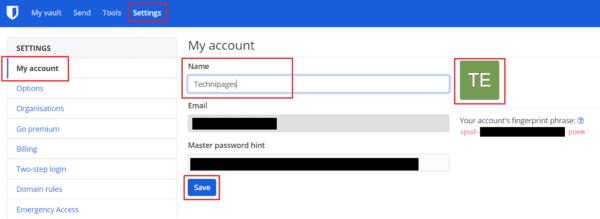
Geben Sie Ihren bevorzugten Namen in das Feld "Name" ein und konfigurieren Sie ihn, bis Sie mit der Farbe und den Initialen auf der rechten Seite zufrieden sind, und klicken Sie dann auf "Speichern".
In Bitwarden wird der Name Ihres Kontos verwendet, um Benutzersymbole mit Initialen und Farben zu erstellen. Wenn Sie die Schritte in dieser Anleitung befolgen, können Sie den Namen Ihres Kontos und Ihr Symbol ändern.
Erfahren Sie, wie Sie Ihr Bitwarden-Master-Passwort in 5 einfachen Schritten ändern können. Sicherheit und Benutzerfreundlichkeit im Fokus.
Erfahren Sie, wie Sie den Fehler "Ein unerwarteter Fehler ist aufgetreten" in Bitwarden beheben können. 5 praktische Lösungen, um Ihr Problem schnell zu lösen.
Wenn Ihr Browser keine Verbindung mit Ihrer 1Password-Desktop-App herstellen kann, aktualisieren Sie Ihren PC, beenden Sie 1Password und starten Sie Ihren Computer neu.
Schützen Sie Ihre Nachrichten mit sensiblen Informationen mit der Bitwardens Send-Funktion. So senden Sie sichere Nachrichten.
Wenn die Auto-Fill-Funktion von Bitwarden nicht funktioniert, vergewissern Sie sich, dass die Funktion aktiviert ist und Sie die neueste App-Version auf Ihrem Gerät ausführen.
Es ist wichtig, dass alles auf dem neuesten Stand ist, und dazu gehört auch die Einstellung des Verschlüsselungsschlüssels in Botwrden; hier ist, wie es geht.
Bitwarden funktioniert möglicherweise nicht mit allen Apps. So kopieren Sie Ihr Passwort und Ihren Benutzernamen für diese nicht kompatiblen Apps.
Bleiben Sie organisiert, indem Sie unnötige Ordner in Bitwarden löschen. Hier ist wie.
Wenn 1Password den Server nicht erreichen kann, passen Sie Ihre Browsereinstellungen an, um alle Cookies zuzulassen und Ihre Browserversion zu aktualisieren.
Manchmal müssen Sie Dinge manuell tun, und das gilt für das automatische Ausfüllen eines Anmeldeformulars in Bitwarden.
In dieser Anleitung erfahren Sie, wie Sie einen Tresoreintrag klonen, wenn dies erforderlich ist.
Schützen Sie Ihre Passwörter, indem Sie wissen, wie Sie die Bitwarden-Erweiterung sperren. Hier ist wie.
Wenn Sie weitere Informationen zu einem Eintrag benötigen, können Sie hier alle Informationen zu Bitarden anzeigen.
Wenn Ihr Bitwarden-Passworthinweis verbessert werden könnte, sind dies die Schritte, um ihn zu ändern.
Sie sind sich nicht sicher, wie Sie die Bitwarden-Erweiterung entsperren können? Hier ist, wie Sie es mit einem Pin oder Biometrie tun können.
Müssen Sie Ihren API-Ket in Bitwarden sehen? Befolgen Sie diese Schritte, um es anzuzeigen.
Wenn Sie Website-Symbole in Bitwarden unnötig finden, erfahren Sie hier, wie Sie sie deaktivieren können.
Müssen Sie eine URL öffnen, die mit einem Eintrag in Bitwarden verknüpft ist? Dann ist dieser Leitfaden für Sie.
Braucht Ihr Profilsymbol eine Änderung? Sehen Sie, wie Gravatare helfen können und wie Sie sie aktivieren.
Fügen Sie niemals die falschen Informationen ein, indem Sie die Bitwarden-Zwischenablage leeren. Hier ist wie.
Wenn nicht angeheftete Apps und Programme immer wieder in der Taskleiste erscheinen, können Sie die Layout-XML-Datei bearbeiten und die benutzerdefinierten Zeilen entfernen.
Entfernen Sie gespeicherte Informationen aus Firefox Autofill, indem Sie diese schnellen und einfachen Schritte für Windows- und Android-Geräte befolgen.
In diesem Tutorial zeigen wir Ihnen, wie Sie einen weichen oder harten Reset auf dem Apple iPod Shuffle durchführen können.
Es gibt so viele großartige Apps im Google Play, dass man einfach abonnieren muss. Nach einer Weile wird diese Liste länger und Sie müssen Ihre Google Play-Abonnements verwalten.
Das Suchen nach der richtigen Karte in Ihrer Tasche oder Geldbörse kann lästig sein. In den letzten Jahren haben verschiedene Unternehmen kontaktlose Zahlungsoptionen entwickelt und eingeführt.
Wenn Sie den Downloadverlauf von Android löschen, helfen Sie dabei, mehr Speicherplatz zu schaffen, unter anderem. Hier sind die Schritte, die Sie befolgen sollten.
Wir haben etwas Zeit mit dem Galaxy Tab S9 Ultra verbracht, und es ist das perfekte Tablet, um es mit Ihrem Windows-PC oder dem Galaxy S23 zu kombinieren.
Stummschalten von Gruppennachrichten in Android 11, um die Benachrichtigungen für die Nachrichten-App, WhatsApp und Telegram unter Kontrolle zu halten.
Löschen Sie den URL-Verlauf der Adressleiste in Firefox und behalten Sie Ihre Sitzungen privat, indem Sie diese schnellen und einfachen Schritte befolgen.
Um einen Betrüger auf Facebook zu melden, klicken Sie auf Weitere Optionen und wählen Sie Hilfe suchen oder Profil melden. Füllen Sie dann das Meldeformular aus.



























